您好,登錄后才能下訂單哦!
您好,登錄后才能下訂單哦!
這篇文章給大家分享的是有關Android studio如何設置指定的簽名文件的內容。小編覺得挺實用的,因此分享給大家做個參考,一起跟隨小編過來看看吧。
Android是一種基于Linux內核的自由及開放源代碼的操作系統,主要使用于移動設備,如智能手機和平板電腦,由美國Google公司和開放手機聯盟領導及開發。
配置簽名文件和密碼(前提你已經有自己的簽名文件keystore或者jks)
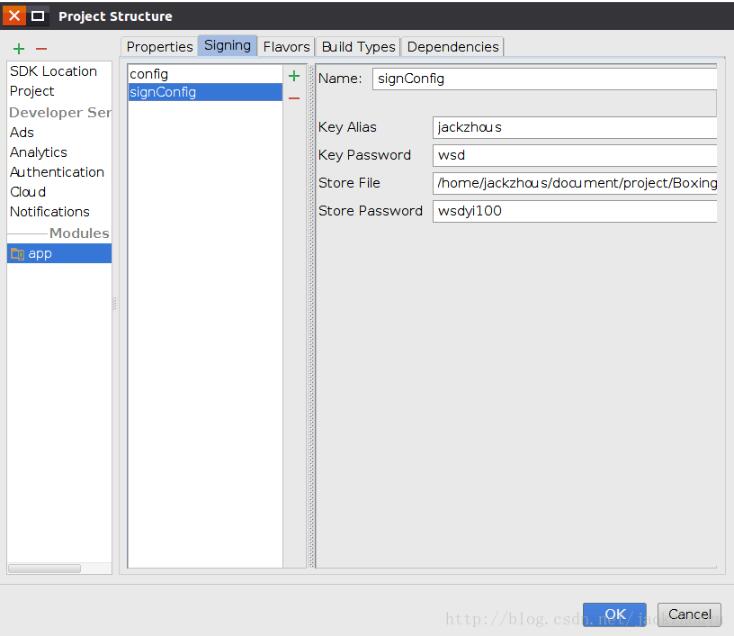
將上面的簽名配置設置到你的Build Types去
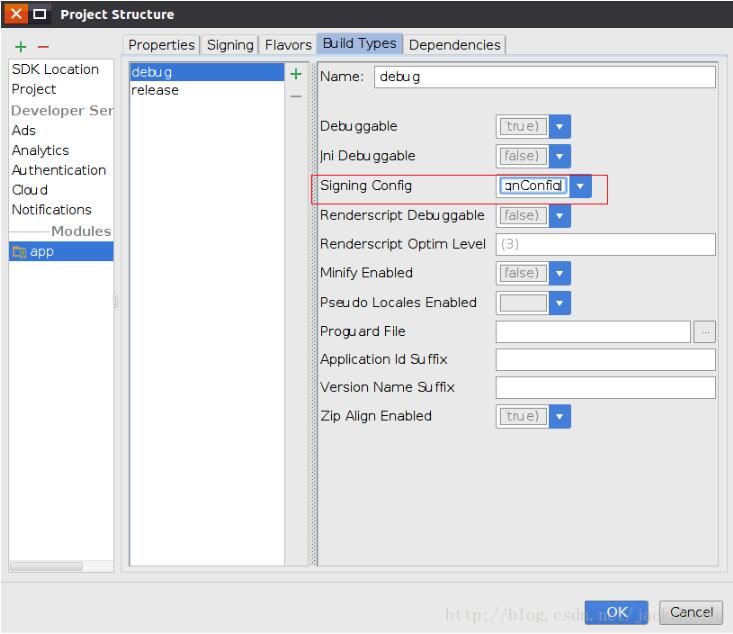
這一步已經完成啦,寫完代碼構建生成的app就是使用的我們設置的keystore了
看一下配置后我們的Build.gradle發生什么變化
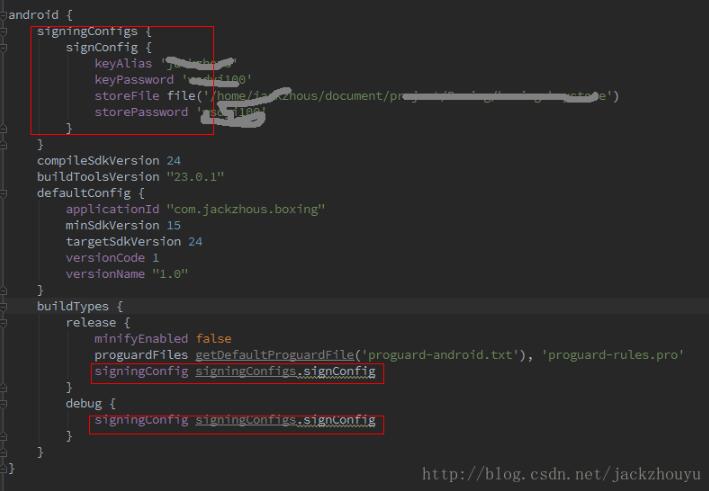
看到這里是不是懂了,我就不再多言啦!
補充知識:AndroidStudio統一自己的簽名文件(免手動簽名)
為了在使用第三方SDK的時候避免自己手動多次打包,需要在build.gradle下配置點東西,以前只能在別人那copy,現在搞明白是怎么做的了。
1.上圖
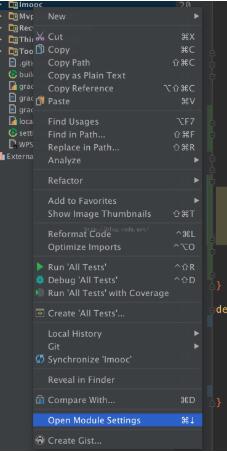
2.右鍵項目,點擊open Moudule Settings,
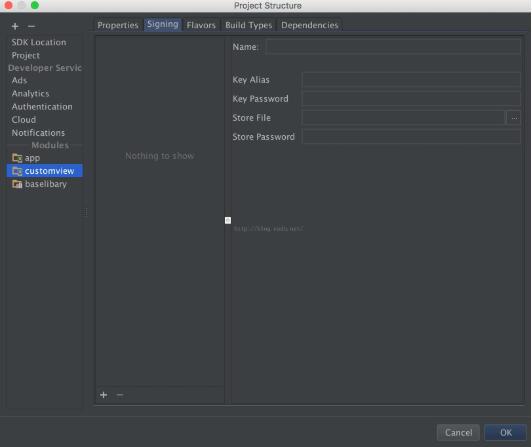
選中自己的項目,在右面的視圖中選中signing,就是在這里配置我們需要的簽名配置文件,可以看到右邊需要填寫的信息,很清楚,在我們生成jks的時候要的也是這些信息,將自己生成的jks文件信息填寫好,Name一欄填自己想要的名字。
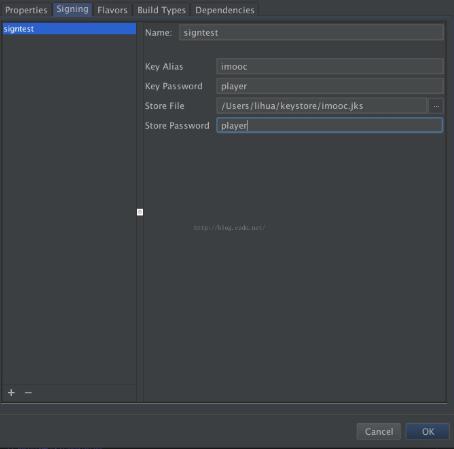
3.這時候回到build.gradle文件下,自動生成了一些代碼。就是自己jks的信息。
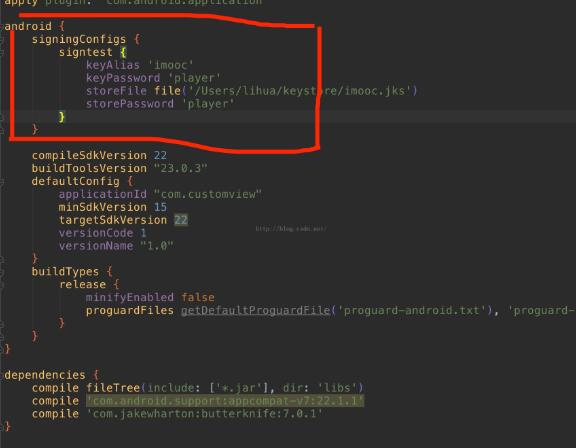
4.接著再回到moudle settings 視圖下,點擊到Build Types 選項,Sign Config 一欄,需要我們配置jks的信息,點擊選擇我們剛才的生成的。
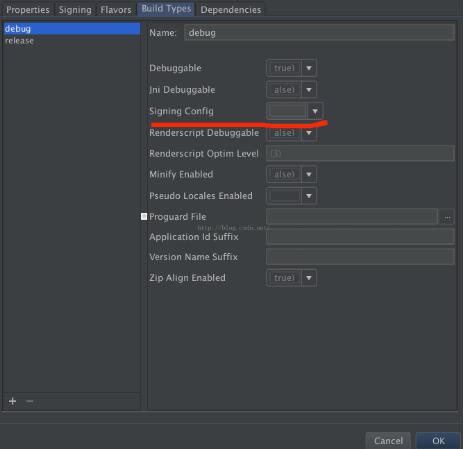
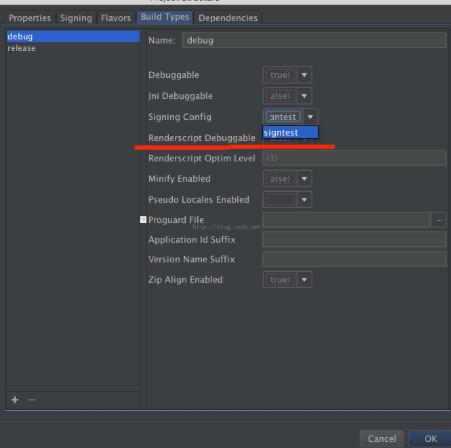
注意左邊的一欄,debug和release,兩個需要分別配置,將兩個選擇同一份配置就行。
最后,回到build.gradle文件下。
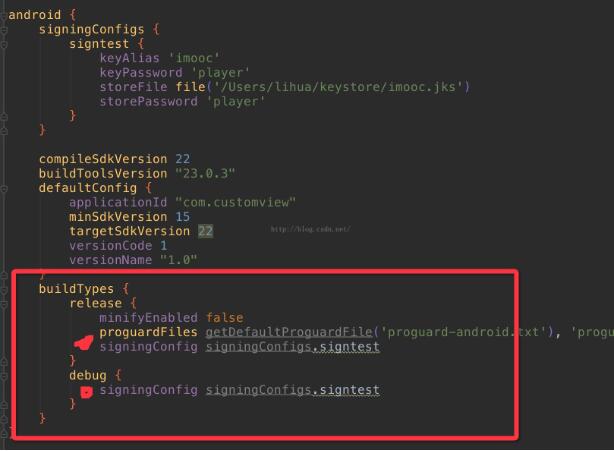
可以看到文件下又多了一些代碼,這個時候的配置就OK了,點擊AS下的Run圖標也可以是我們想要的簽名效果了。
感謝各位的閱讀!關于“Android studio如何設置指定的簽名文件”這篇文章就分享到這里了,希望以上內容可以對大家有一定的幫助,讓大家可以學到更多知識,如果覺得文章不錯,可以把它分享出去讓更多的人看到吧!
免責聲明:本站發布的內容(圖片、視頻和文字)以原創、轉載和分享為主,文章觀點不代表本網站立場,如果涉及侵權請聯系站長郵箱:is@yisu.com進行舉報,并提供相關證據,一經查實,將立刻刪除涉嫌侵權內容。